다음은 Windows 11/10에서 DirectDraw 오류를 매우 쉽게 수정할 수 있는 간단한 가이드입니다.
DirectDraw는 다양한 앱에서 2D 이미징을 향상시키는 Windows 장치용 앱 또는 API입니다. API는 상당히 오래되었지만 일부 장치는 여전히 2D 이미징에 동일한 API를 사용합니다. 이 API를 사용하여 다양한 도구와 소프트웨어를 실행할 수 있지만 시스템이 API를 읽지 못하는 경우 시스템에 DirectDraw 오류가 표시되는 경우가 있습니다.
이 오류는 Windows 11 및 Windows 10 장치에서 매우 일반적이며 문제를 해결하기 위해 아무 조치도 취하지 않으면 반복적으로 나타납니다.
이 가이드의 도움으로 DirectDraw Windows 10/11 오류를 쉽게 수정하는 몇 가지 방법을 설명합니다.
DirectDraw 오류 Windows 11 수정 솔루션
다음은 DirectDraw Windows 11/10과 관련된 모든 오류를 제거하고 DirectDraw 오류를 바로 쉽게 수정할 수 있는 몇 가지 쉬운 솔루션입니다. 문제가 해결될 때까지 시간순으로 솔루션을 따르는 것이 좋습니다.
수정 1: DirectX가 업데이트되었는지 확인
DirectDraw 오류가 나타나면 가장 먼저 해야 할 일은 시스템에 설치된 DirectX가 최신 버전인지 확인하는 것입니다. DirectX를 사용하면 시스템이 그래픽 카드를 최대한 활용하고 Windows에서 쉽게 다양한 게임, 소프트웨어 및 유틸리티를 실행할 수 있습니다. Windows DirectX 진단 도구를 사용하여 업데이트를 쉽게 확인할 수 있습니다. 유틸리티 사용 방법을 알아보려면 아래 단계를 따르십시오.
- 누르세요 승리+S 키, 유형 dxdiag을 누르고 입력하다 계속하려면.

- 기다립니다 DirectX 진단 도구 로드합니다. 확인 다이렉트X 버전 아래의 체계 탭. 참고로 Windows에서 사용할 수 있는 DirectX 버전을 아래 표와 공유합니다.
| 다이렉트X 버전 | 윈도우 버전 |
| DirectX V11.3 또는 V12 | 윈도우 10/11 |
| 다이렉트X V11.2 | 윈도우 8.1 |
| 다이렉트X V11.1 | 윈도우 8 |
| 다이렉트X V11.0 | 윈도우 7 |

DirectX 버전이 오래된 경우 다음을 방문할 수 있습니다. DirectX End-User Runtime Web Installer를 다운로드할 수 있는 공급자의 공식 웹사이트 동일한 것을 사용하여 Windows 장치에 지원되는 최신 버전을 설치하십시오.
DirectX 버전이 이미 최신 버전인 경우 다음 해결 방법을 시도하여 DirectDraw Windows 11을 수정해야 합니다.
또한 읽기: [수정됨] DirectX에서 복구할 수 없는 오류 발생
수정 2: DirectX, DirectPlay 및 DirectDraw 활성화
Windows 11/10에서 DirectDraw 오류를 수정하기 위해 시도할 수 있는 다음 솔루션은 DirectX 및 DirectDraw와 관련된 일부 설정을 활성화하는 것입니다. 경우에 따라 시스템이 DirectX의 특정 기능을 비활성화하여 제대로 실행되도록 합니다. 그러나 proly를 실행하는 대신 이러한 문제가 발생할 수 있습니다. 이 문제를 해결하는 가장 좋은 방법은 아래 단계를 사용하여 모든 서비스를 활성화하는 것입니다.
- 누르세요 승리+S 키, 유형 dxdiag을 누르고 입력하다 계속하려면.

- 를 클릭하십시오 표시하다 탭.
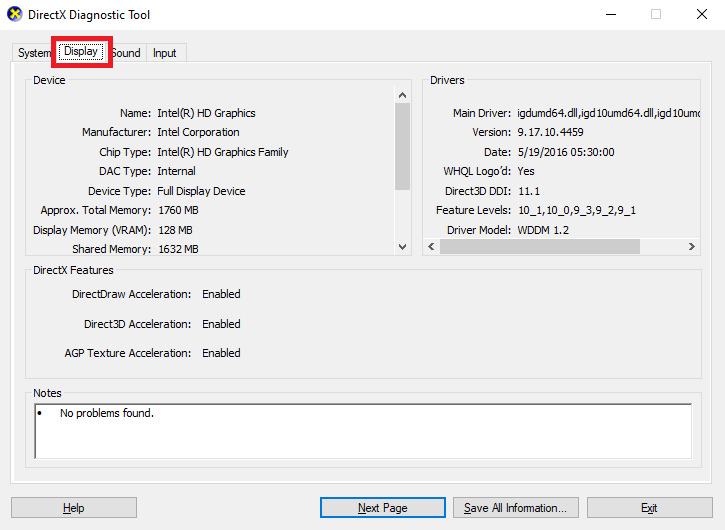
- 아래의 DirectX 기능 섹션, 찾아 DirectDraw 가속 및 Direct3D 가속 둘 다 사용.
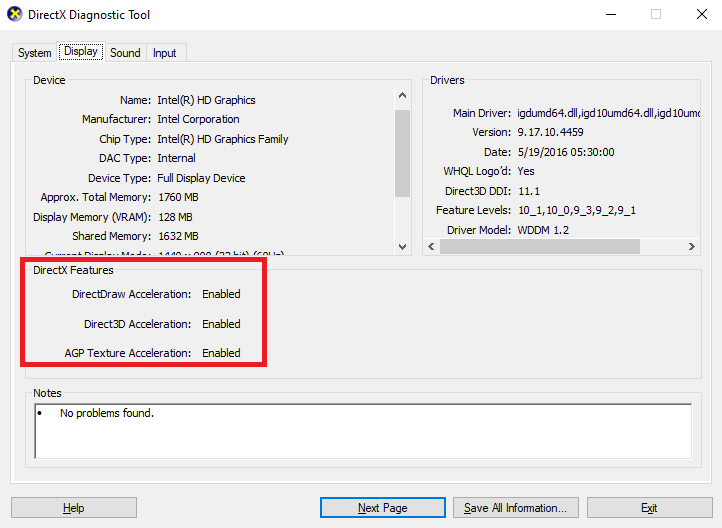
- 둘 중 하나가 비활성화되어 있으면 Win+S 키, 복사 및 붙여 넣기 appwiz.cpl, 그리고 누르기 입력하다.
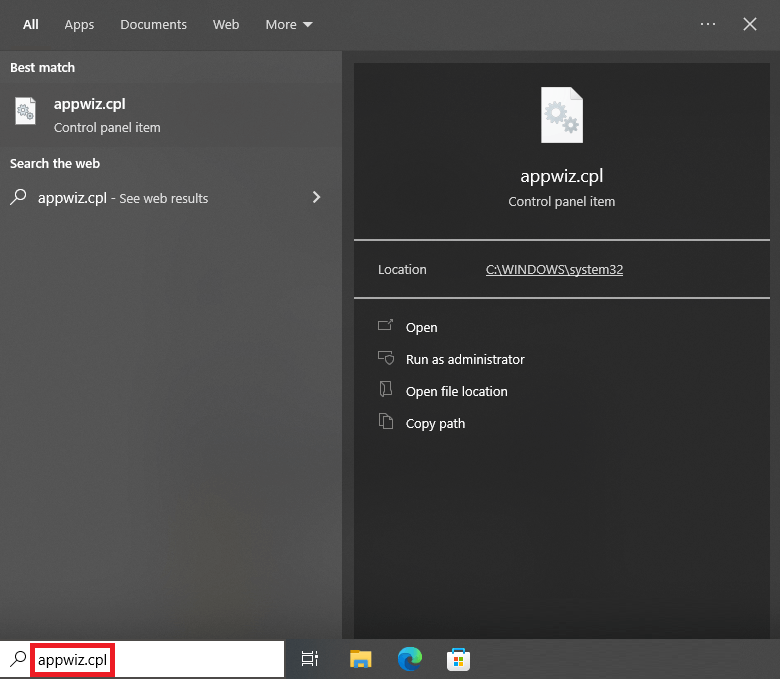
- 왼쪽 섹션에서 Windows 기능 켜기 또는 끄기.
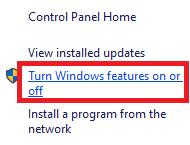
- 찾다 레거시 구성 요소 메뉴에서 다음을 클릭하십시오. 더하기(+) 확장합니다.
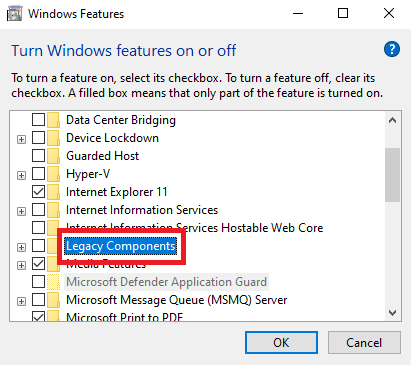
-
DirectPlay에서 상자에 체크 표시 계속하려면 다음을 클릭하십시오. 좋아요.
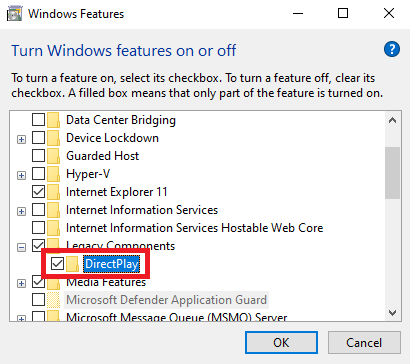
이 솔루션이 효과가 없다면 문제를 쉽게 해결할 수 있는 다음 대안을 시도할 수 있습니다.
또한 읽기: Windows 10에서 DirectX를 최신 버전으로 업데이트하는 방법 {빠른 팁}
수정 3: 그래픽 드라이버를 업데이트하여 Windows에서 DirectDraw 오류 수정
오래된 드라이버는 DirectDraw Windows 11/10 관련 오류가 나타날 수 있는 가장 일반적인 이유 중 하나입니다. 드라이버가 오래되면 시스템이 하드웨어와 원활하게 통신하지 못하고 다른 문제가 발생하기 시작합니다. 따라서 이러한 문제를 해결하는 가장 좋은 방법은 드라이버를 업데이트하는 것입니다.
드라이버를 다운로드하고 설치하는 방법에는 여러 가지가 있습니다. 예를 들어 공식 웹사이트의 도움을 받거나 장치 관리자를 사용하거나 타사 도구를 다운로드할 수 있습니다. 세 가지 중에서 마지막 것이 드라이버 업데이트를 위한 완벽하고 쉬운 솔루션입니다. 사용할 수 있는 여러 타사 도구가 있습니다. 그러나 이들 모두는 실행 가능하거나 신뢰할 수 없습니다.
따라서 쉽게 Bit Driver Updater라는 최고의 드라이버 업데이트 도구를 사용해야 합니다. 클릭 한 번으로 업데이트, 활성 등의 여러 기능을 제공하는 놀라운 솔루션입니다. 드라이버 백업, 드라이버 복원 옵션, 모든 드라이버의 업데이트를 무시하는 기능, 더.
아래 제공된 단계에 따라 Bit Driver Updater를 사용하고 DirectDraw 오류를 수정하는 방법을 알아보세요.
- 아래 버튼을 이용하여, 비트 드라이버 업데이터 다운로드 설정.

- 설치하다 소프트웨어와 달리다 시스템에 있습니다.
- 도구가 시작됩니다 시스템 스캔 자동으로 최신 업데이트를 위해. 어떤 이유로 스캔이 시작되지 않으면 다음을 클릭하십시오. 지금 검색 단추.

- 업데이트 목록이 나타나면 다음을 클릭합니다. 모두 업데이트 버튼을 눌러 모든 드라이버의 최신 버전을 설치합니다.

- 시스템을 다시 시작하십시오 도구에서 다시 시작하라는 메시지가 표시될 때.
위의 방법은 대부분의 경우 문제를 즉시 해결할 수 있는 쉬운 솔루션입니다. 그러나 어떤 이유로 인해 Windows에서 DirectDraw 문제가 지속되는 경우 마지막 및 궁극적인 솔루션을 따르십시오.
수정 4: 호환 모드에서 실행
특정 게임, 앱 또는 소프트웨어에서 DirectDraw 오류가 발생하는 경우 호환 모드에서 동일하게 실행해야 합니다. 이렇게 하면 시스템이 자유롭게 실행하는 데 필요한 설정을 얻을 수 있습니다. 아래 제공된 단계를 따르고 원하는 것을 완벽하게 실행하십시오.
-
마우스 오른쪽 버튼으로 클릭 실행하고 싶은 게임이나 앱에서 속성.

- 로 이동 호환성 탭 계속하려면.
- 의 확인란을 선택하십시오. 640 x 480 화면 해상도로 실행 그리고 클릭 좋아요.
Windows 10, 11의 DirectDraw 오류: 수정됨
여기에서는 DirectDraw Windows 10을 수정하는 방법에 대한 전체 기사 스레드를 요약할 것입니다. 이러한 솔루션 중 하나 이상을 사용하여 문제를 쉽게 제거할 수 있기를 바랍니다. 그러나 어떤 주제에 대해 어떤 종류의 도움이 필요하면 아래 의견 섹션을 사용하여 도움을 요청할 수 있습니다. 의심을 설명하고 이에 대한 완벽한 솔루션을 얻으십시오.
DirectDraw 오류에 대한 이 문제 해결 가이드가 마음에 드셨다면 뉴스레터를 구독하십시오. 우리를 따라 오세요 페이스북, 트위터, 인스 타 그램, 그리고 핀터레스트.